Hướng Dẫn VNPT Invoice
Cách gửi hóa đơn điện tử VNPT cho khách hàng theo 4 bước chi tiết
Hóa đơn điện tử được sử dụng phổ biến hiện nay là nhờ quá trình gửi hóa đơn đến cho khách hàng được thực hiện nhanh chóng, tiện lợi, an toàn, tiết kiệm chi phí cho người dùng.
Cách gửi hóa đơn điện tử VNPT cho khách hàng chi tiết với 4 bước như sau:

Bước 1: Đăng nhập vào hệ thống hóa đơn điện tử VNPT
Người dùng thực hiện đăng nhập vào hệ thống hóa đơn điện tử của VNPT theo thông tin đăng nhập đã được cung cấp từ VNPT bao gồm:
- Link đăng nhập vào hệ thống hóa đơn điện tử VNPT.
- Tên tài khoản và mật khẩu đăng nhập vào hệ thống.
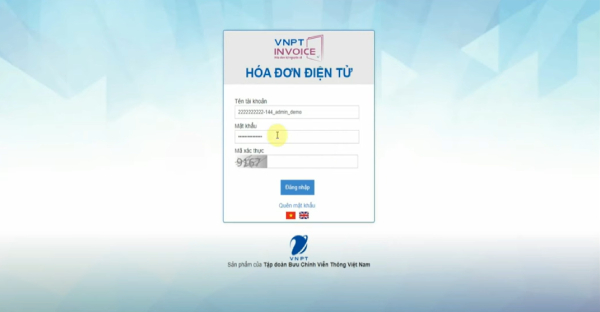
Người dùng tiến hành đăng nhập theo tài khoản được VNPT cung cấp
Quá trình tạo hóa đơn và tài khoản hóa đơn cho khách hàng được hướng dẫn chi tiết ở Bước 2 sau đây.
Bước 2: Thiết lập thông tin và tài khoản hóa đơn khách hàng
Ở bước tạo hóa đơn và tài khoản hóa đơn khách hàng có khá nhiều thông tin. Trong đó, các thông tin như mã khách hàng, Mã số thuế của khách hàng (KH là doanh nghiệp), Địa chỉ của khách hàng, người dùng cần điền cẩn thận, chú ý để tránh sai sót dẫn đến hóa đơn lỗi.
Sau khi đăng nhập thành công vào hệ thống hóa đơn điện tử VNPT, người dùng chọn “Danh mục”, sau đó nhấn mục “Khách hàng”.

Đầu tiên chọn “Danh mục” sau đó người dùng ấn vào mục “Khách hàng”
Tiếp đó chọn “Tạo mới” để bắt đầu tạo thông tin hóa đơn khách hàng.

Người dùng ấn chọn ô “Tạo mới” ở góc bên trái giao diện hệ thống
Sau đó, trang Nhập thông tin khách hàng sẽ hiện ra, người dùng thực hiện điền thông tin khách hàng bao gồm:
- Mã khách hàng: doanh nghiệp tự đặt mã khách hàng tùy ý
- Mã số thuế của khách hàng (KH là doanh nghiệp)
- Tên người mua: Tên của doanh nghiệp được xuất hóa đơn
- Tài khoản khách hàng có trong hệ thống: Điền mã số thuế khách hàng
- Địa chỉ của khách hàng: Bắt buộc điền.
- Email khách hàng: Khi xuất hóa đơn sẽ tự động gửi mail cho khách hàng.
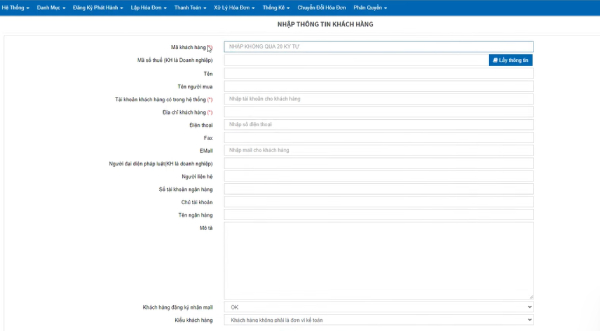
Hoàn tất điền đúng đủ các thông tin khách hàng, người dùng ấn chọn “Lưu” để lưu thông tin khách hàng trên hệ thống.

Cuối cùng nhấn chọn “Lưu” để lưu thông tin khách hàng trên hệ thống
Thông tin sau khi được thiết lập sẽ được lưu trên hệ thống, sau này, khi cần xuất hóa đơn chỉ cần gõ tên doanh nghiệp/khách hàng thì hệ thống sẽ hiện ra thông tin sẵn.
Sau khi thiết lập thông tin và tài khoản khách hàng, người dùng tiến hành tạo hóa đơn mẫu cho khách hàng theo trình tự hướng dẫn bước 3 bên dưới.
Bước 3: Tạo hóa đơn mẫu cho khách hàng
Khi đã hoàn tất thông tin khách hàng, người dùng tạo thông tin hóa đơn gửi đến khách hàng bằng cách chọn mục “Lập hóa đơn”, sau đó chọn “Tạo mới”.
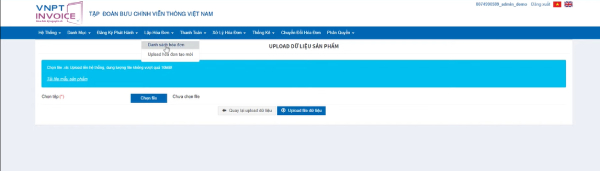
Nhấn chọn “Danh sách hóa đơn” trên thanh công cụ

Sau đó, ấn chọn “Tạo mới” để tạo hóa đơn mẫu gửi đến khách hàng
Sau đó, giao diện hóa đơn sẽ hiện ra. Người dùng thực hiện điền vào các ô gồm:
- Ký hiệu: Chọn ký hiệu hóa đơn đã đăng ký với thuế
- Tên đơn vị: Các bạn chỉ cần điền tên Công ty đã tạo ở bước 2, và chọn đúng tên công ty đó là tất cả các trường mã số thuế, địa chỉ email sẽ tự động được điền vào, không phải gõ lại từng dòng nữa.
- Mã số thuế: Bạn có thể nhập Mã số thuế, rồi nhấn lấy thông tin, hệ thống sẽ tự lấy thông tin doanh nghiệp cho bạn (nhưng đây chỉ là thông tin tham khảo).
- Hình thức thanh toán: Lựa chọn hình thức thanh toán
- Loại tiền tệ: Lựa chọn loại tiền tệ.
- Tên sản phẩm: Nội dung cần xuất của hóa đơn.
- Thuế GTGT: Lựa chọn mức thuế của hóa đơn.
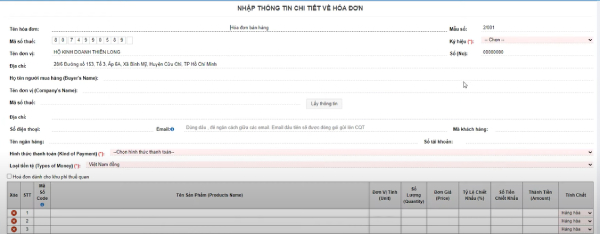
Người dùng tiến hành điền đầy đủ,chính xác để thành lập hóa đơn

Cuối cùng nhấn chọn “Tạo mới” để lưu hóa đơn
Vậy là đã hoàn tất công tác tạo hóa đơn khách hàng, tiếp theo người dùng thực hiện kiểm tra và xuất hóa đơn theo bước 4 dưới đây.
Bước 4: Kiểm tra và xuất hóa đơn
Sau khi tạo mẫu hóa đơn thành công, người dùng đi ra sẽ thấy mẫu hóa đơn vừa được tạo sau khi ra ngoài tab tạo hóa đơn. Trước khi gửi hóa đơn, người dùng nên kiểm tra lại các thông tin của khách hàng và hóa đơn để tránh sai sót gây ảnh hưởng giao dịch của 2 bên.
Lưu ý các điểm sau:
- Cột chi tiết (1): Vào view để xem mẫu hóa đơn và in ra PDF để gửi hóa đơn mẫu cho khách.
- Cột sửa (2): Nhấp vào để sửa hóa đơn vừa tạo nếu cần.
- Cột chọn (3): Đây là lựa chọn để xuất hóa đơn chính thức sau khi tích vào ô chọn và nhấn Phát hành hóa đơn (4). Ngay lập tức hóa đơn sẽ được phát hành.

Người dùng kiểm tra kỹ các thông tin có trên hóa đơn trước khi gửi hóa đơn để tránh sai sót
Có nhiều cách gửi hóa đơn điện tử VNPT cho khách hàng, người dùng có thể gửi qua email, zalo,..hoặc in ra gửi trực tiếp đến khách hàng.
Bài viết trên là hướng dẫn cách gửi hóa đơn điện tử VNPT cho khách hàng theo 4 bước chi tiết. Khách hàng vui lòng truy cập kênh tư vấn miễn phí hoặc liên hệ hotline 0784 169 700 khi gặp bất kỳ khó khăn nào liên quan đến hóa đơn điện tử VNPT để được hỗ trợ nhanh nhất.

